
Aggiungere un utente o un gruppo su Mac
Se il Mac dispone di più utenti, dovresti configurare un account per ogni persona in modo che possa personalizzare impostazioni e opzioni senza influire sugli altri utenti. Puoi consentire a utenti occasionali di eseguire il login come ospiti senza accedere ai file e alle impostazioni degli altri utenti. Puoi anche creare gruppi che includono gli account utente sul Mac. Devi essere un amministratore del Mac per eseguire queste operazioni.
Aggiungere un utente
Sul Mac, scegli menu Apple

 nella barra laterale. (Potresti dover scorrere verso il basso.)
nella barra laterale. (Potresti dover scorrere verso il basso.)Fai clic sul pulsante “Aggiungi account” sotto l'elenco di utenti sulla destra (potresti dover inserire una password).
Fai clic sul menu a comparsa Nuovo account, quindi scegli un tipo di utente.
Amministratore: un amministratore può aggiungere e gestire altri utenti, installare app e modificare le impostazioni. Il nuovo utente che crei la prima volta che configuri Mac è un amministratore. Mac può avere più amministratori. Puoi crearne di nuovi oppure convertire utenti standard in amministratori. Non impostare il login automatico per un amministratore. Altrimenti qualcuno potrebbe riavviare Mac e accedere con i privilegi di amministratore. Per proteggere Mac, non rivelare il nome e la password amministratore a nessuno.
Standard: gli utenti standard sono configurati da un amministratore. Gli utenti standard possono installare le app e modificare le proprie impostazioni, ma non possono aggiungere altri utenti o modificarne le impostazioni.
Solo condivisione: gli utenti di sola condivisione possono accedere ai file condivisi da remoto, ma non possono accedere al computer o modificare le impostazioni. Per consentire agli utenti di accedere ai tuoi file condivisi o allo schermo, potrebbe essere necessario modificare le opzioni nelle impostazioni “Condivisione file”, “Condivisione schermo” o “Gestione remota”. Vedi Configurare la condivisione file e Condividere lo schermo di un altro Mac.
Per ulteriori informazioni sulle opzioni disponibili per ciascun tipo di utente, fai clic sul pulsante Aiuto nell'angolo in basso a sinistra della finestra di dialogo.
Inserisci un nome completo per il nuovo utente. Un nome account viene generato automaticamente. Per utilizzare un nome account diverso, inseriscilo adesso: non è possibile cambiarlo in seguito.
Inserisci una password per l'utente, quindi inseriscila nuovamente per verifica. Inserisci un suggerimento che aiuti l'utente a ricordare la sua password.
Fai clic su “Crea utente”.
In base al tipo di utente che crei, puoi anche eseguire una delle seguenti operazioni:
Per un amministratore, seleziona “L'utente può amministrare questo computer”.
Seleziona “Consenti all'utente di reimpostare la password con l'ID Apple”. Per utilizzare questa opzione, l'utente deve aver configurato iCloud su questo Mac. Questa opzione non è tuttavia disponibile se FileVault è attivato e impostato per consentire all'utente di reimpostare la propria password all'avvio mediante l’ID Apple.
Utilizza le impostazioni Condivisione per specificare se l'utente può condividere i tuoi file e il tuo schermo.
Per informazioni sull'informativa sulla privacy di Apple, consulta il sito web dell'informativa sulla privacy di Apple.
Se il Mac o Magic Keyboard dispongono di Touch ID, un nuovo utente può aggiungere un'impronta digitale dopo aver effettuato l'accesso al Mac.
Creare un gruppo
Un gruppo consente a più utenti di condividere gli stessi privilegi di accesso. Per esempio, puoi autorizzare un gruppo con determinati privilegi di accesso a file e cartelle in modo che tutti i membri del gruppo condividano tali privilegi di accesso. Puoi anche assegnare a un gruppo determinati privilegi di accesso per ognuna delle cartelle condivise.
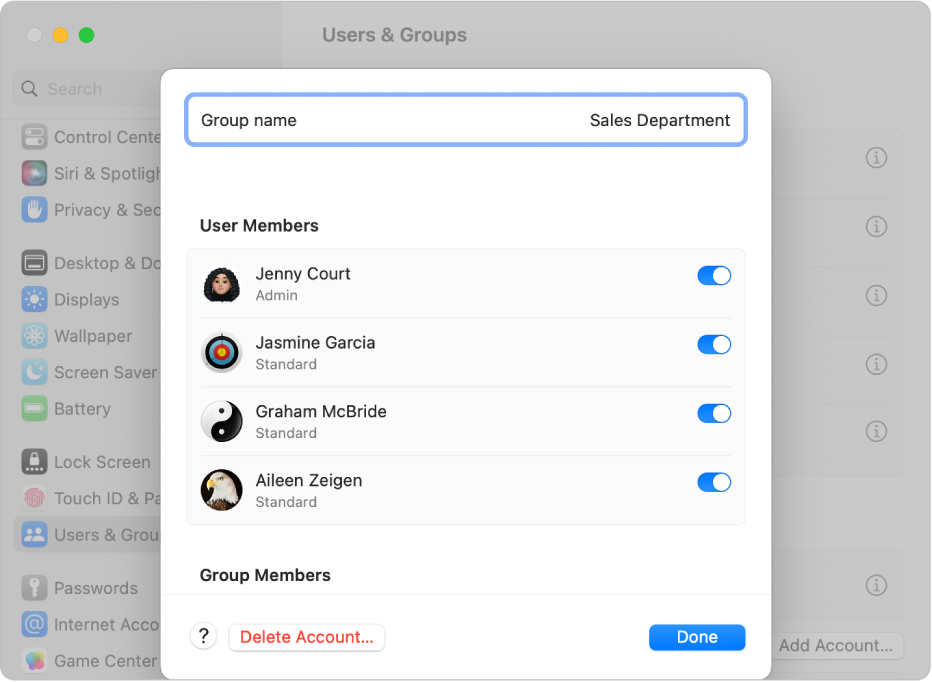
Sul Mac, scegli menu Apple

 nella barra laterale. (Potresti dover scorrere verso il basso.)
nella barra laterale. (Potresti dover scorrere verso il basso.)Fai clic sul pulsante “Aggiungi account” sotto l'elenco di utenti sulla destra.
Fai clic sul menu a comparsa Nuovo account, quindi scegli Gruppo.
Assegna un nome al gruppo, quindi fai clic su “Crea gruppo”.
Fai clic sul pulsante Info
 accanto a un gruppo, quindi abilita gli utenti nell'elenco che viene visualizzato.
accanto a un gruppo, quindi abilita gli utenti nell'elenco che viene visualizzato.
Per consentire ai nuovi utenti di condividere i tuoi file e il tuo schermo, potresti dover modificare le opzioni delle impostazioni di “Condivisione file”, “Condivisione schermo” o “Gestione remota”.